M4 iPad Pro 13インチ用にガラスフィルムを購入。今回はNIMASOのフィルムを購入しました。どんな感じだったか紹介します。
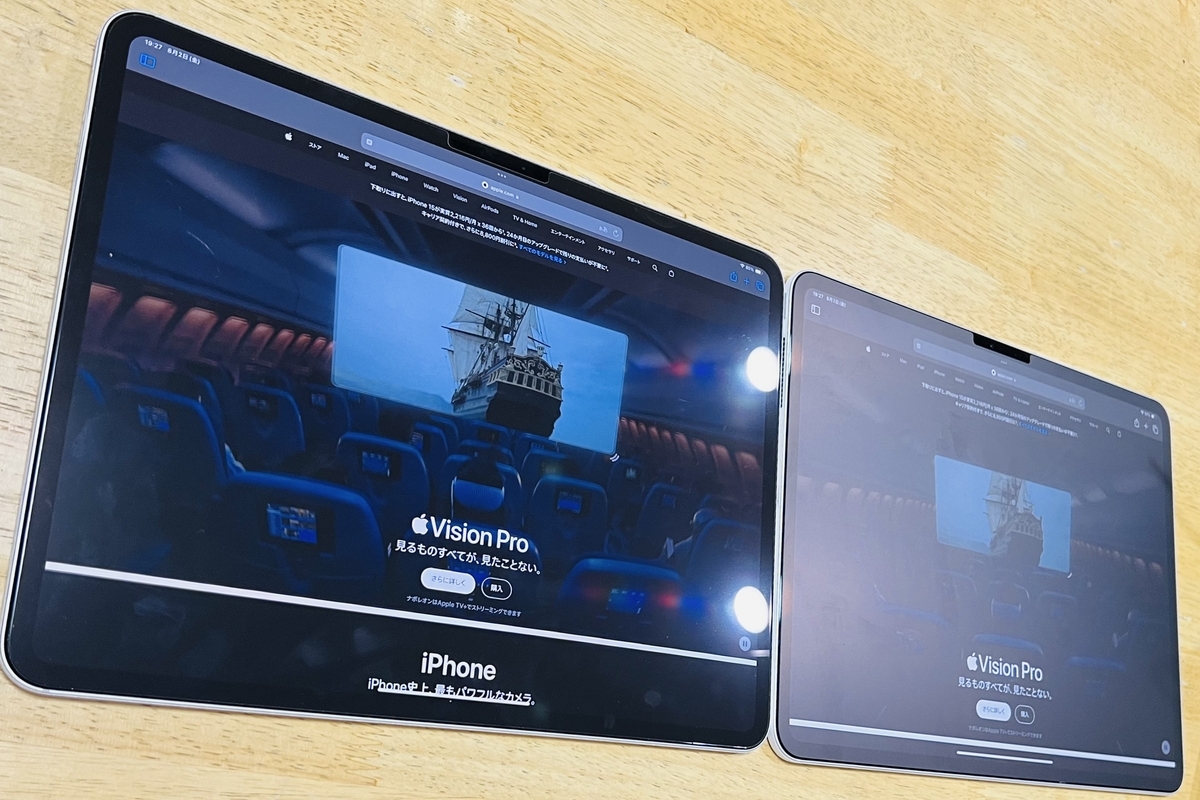
購入したもの
NIMASOのガラスフィルムで光沢タイプを選びました。
- 【バリ楽Box】NIMASO ガラスフィルム iPad Pro 13 インチ 2024用
選んだ理由
- 貼り付けが簡単そう
- 値段も手頃
iPadは画面が大きくフィルムの貼り付けも一苦労。できるだけ簡単に貼り付けられるものを選びたいところ。あとは値段も高くはなかったのでこちらにしました。
実際に使ってみた感想
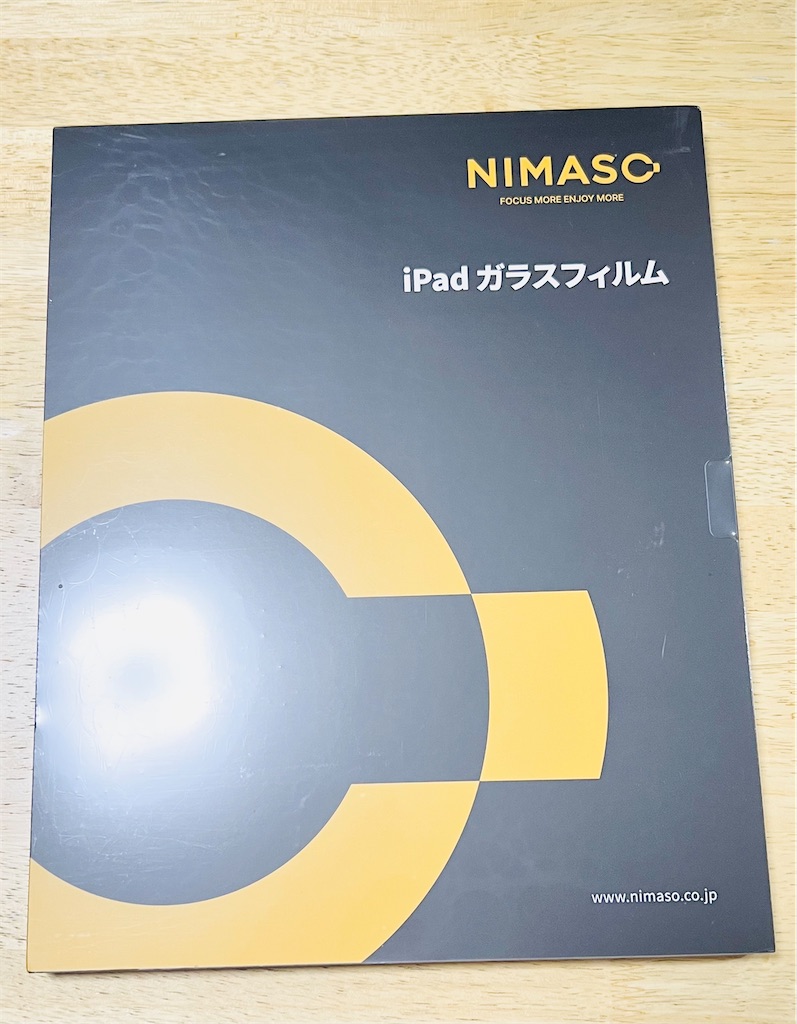
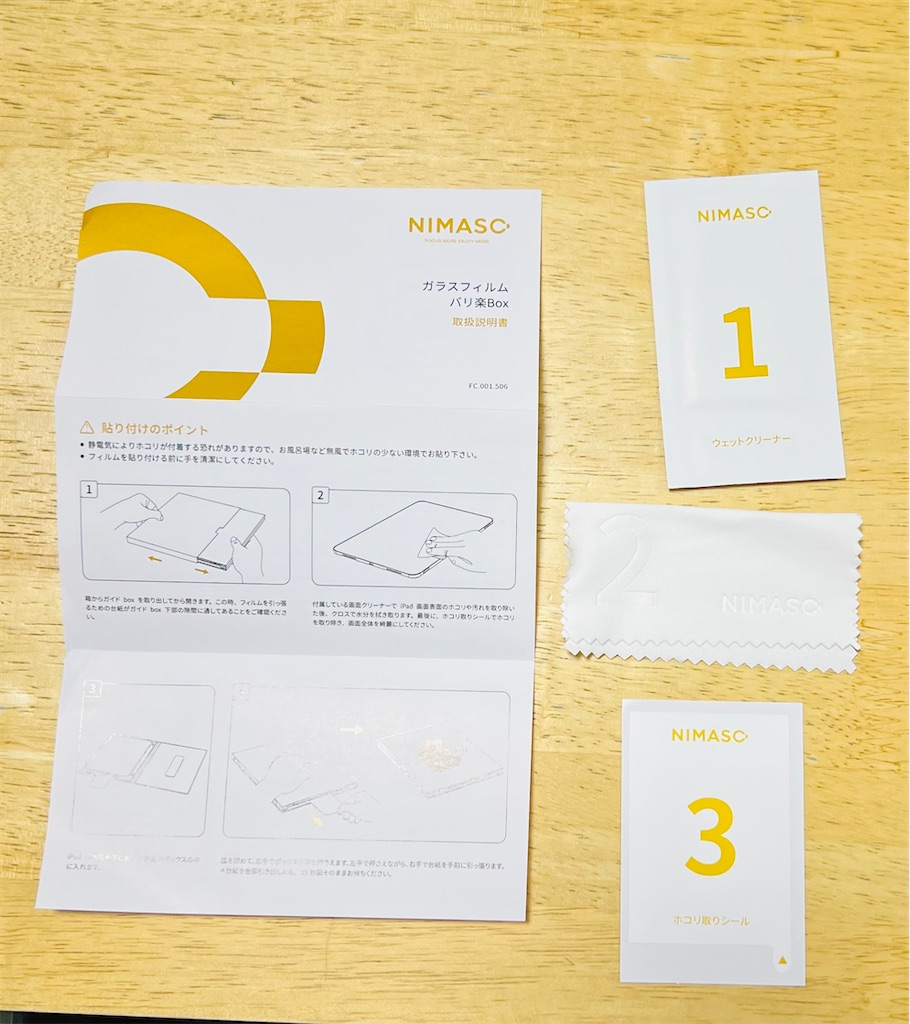
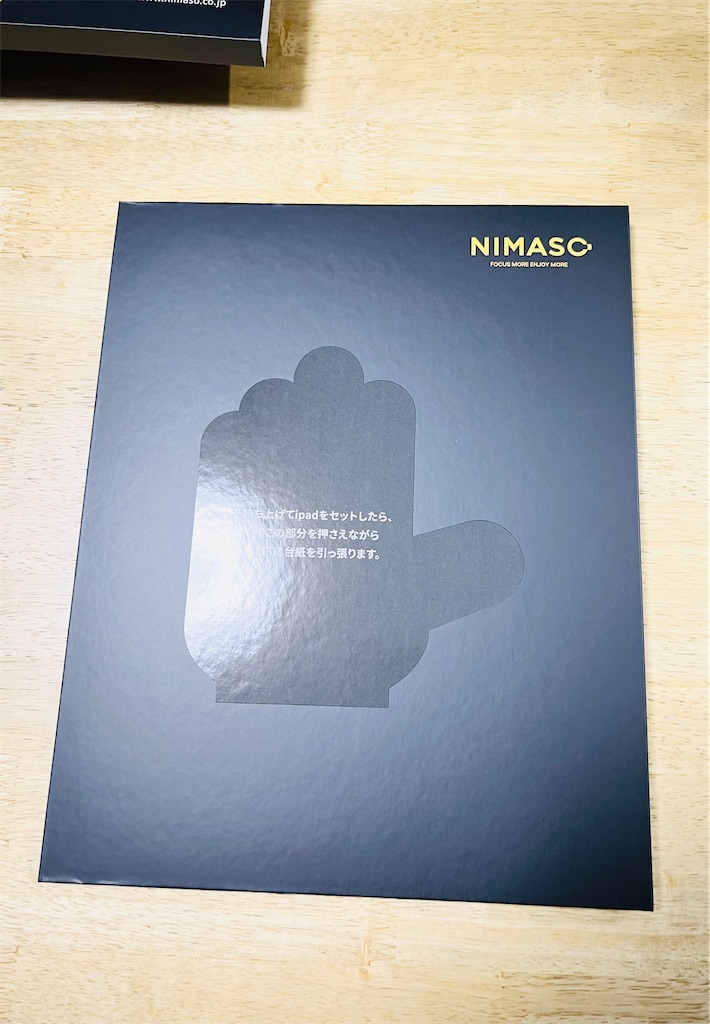

ささっと貼り付けたので手順とかは撮っていないですが、以下の手順で綺麗に貼り付けることができました。位置も完璧。
よかったこと
・貼り付け位置の調整などの必要がない
・失敗しない(誰でも綺麗に貼れる!)
・画面が綺麗
・指紋が目立ちにくい
いまいちなところ
・光沢タイプなので写り込みが激しい
光沢タイプなので写り込みが激しいのは仕方ないですね。
アンチグレア(反射防止)タイプも買ってみた
グレアは写り込みが気になったので、アンチグレアタイプも購入してみました。
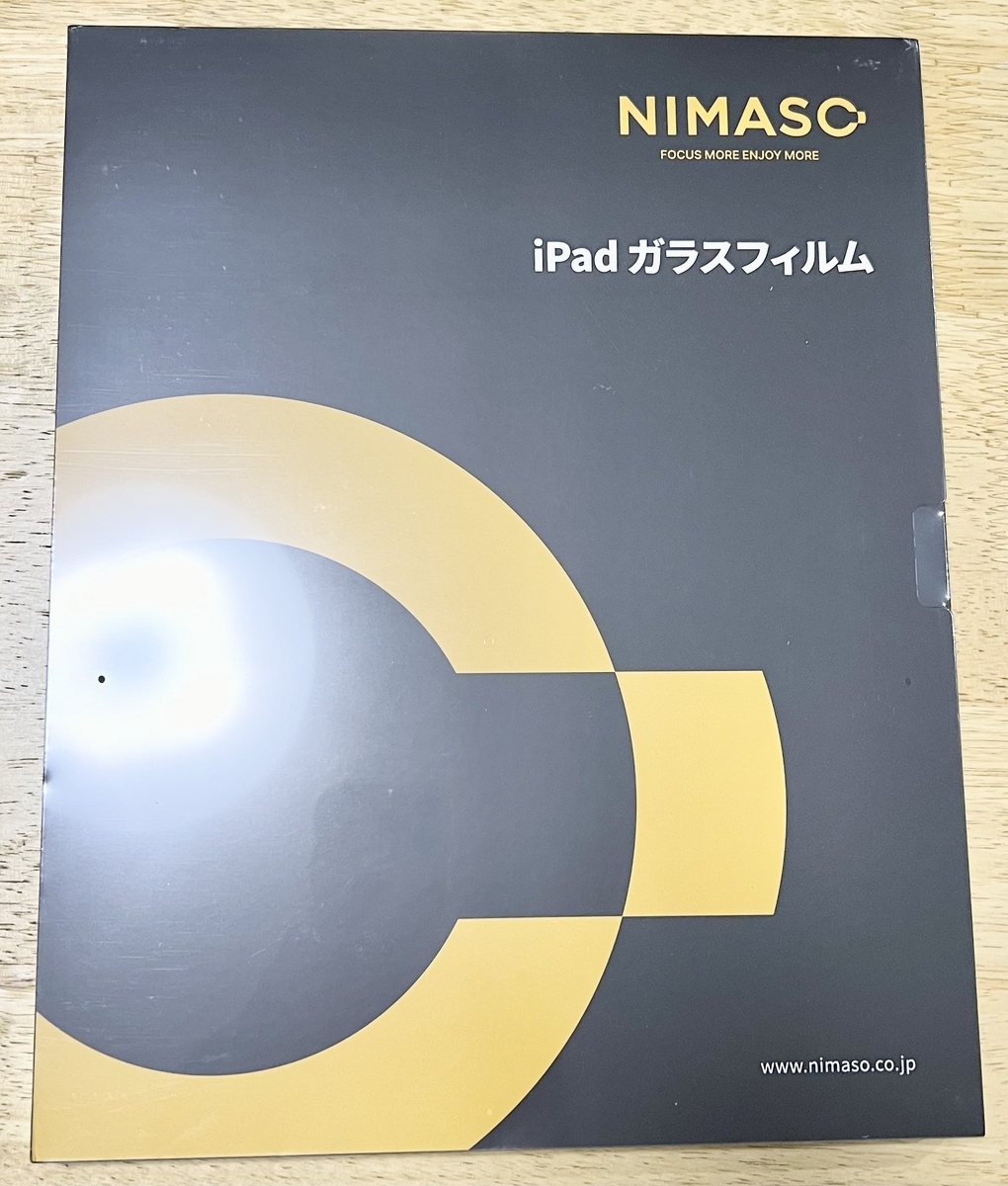
パッケージは同じ。型番の書いてあるシールが違うのみっぽい。

ぱかっと開けてiPadを入れる
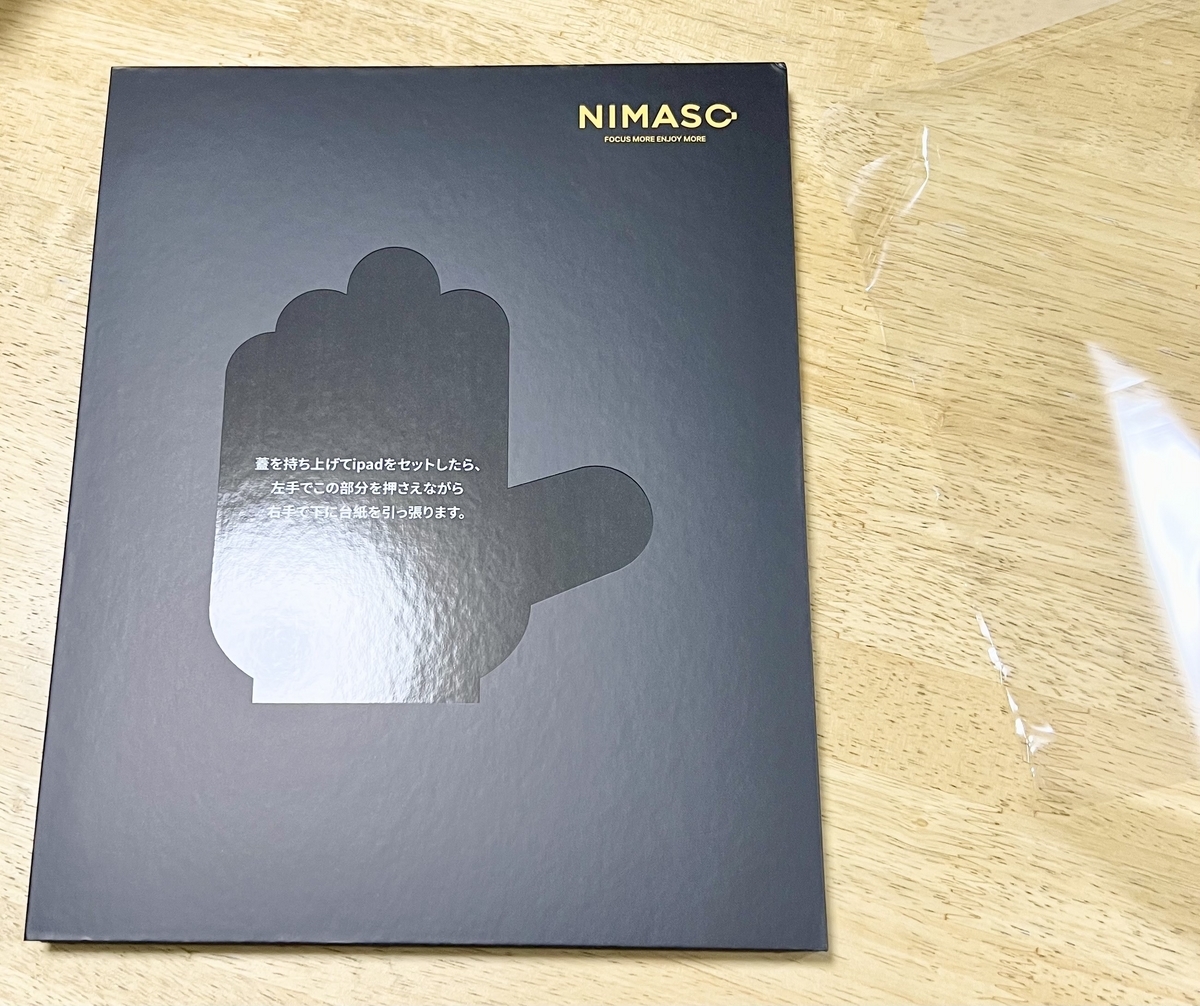
閉じてフィルムを引き抜く

出来上がり。
ささっとiPadを入れて閉じてフィルムを引き抜くだけで、綺麗に貼れる。素晴らしいです。
埃もなく完璧に貼れました。
グレア(光沢タイプ)とアンチグレア(反射防止非光沢タイプ)を比較
ついでに比較してみました。左がグレア、右がアンチグレア
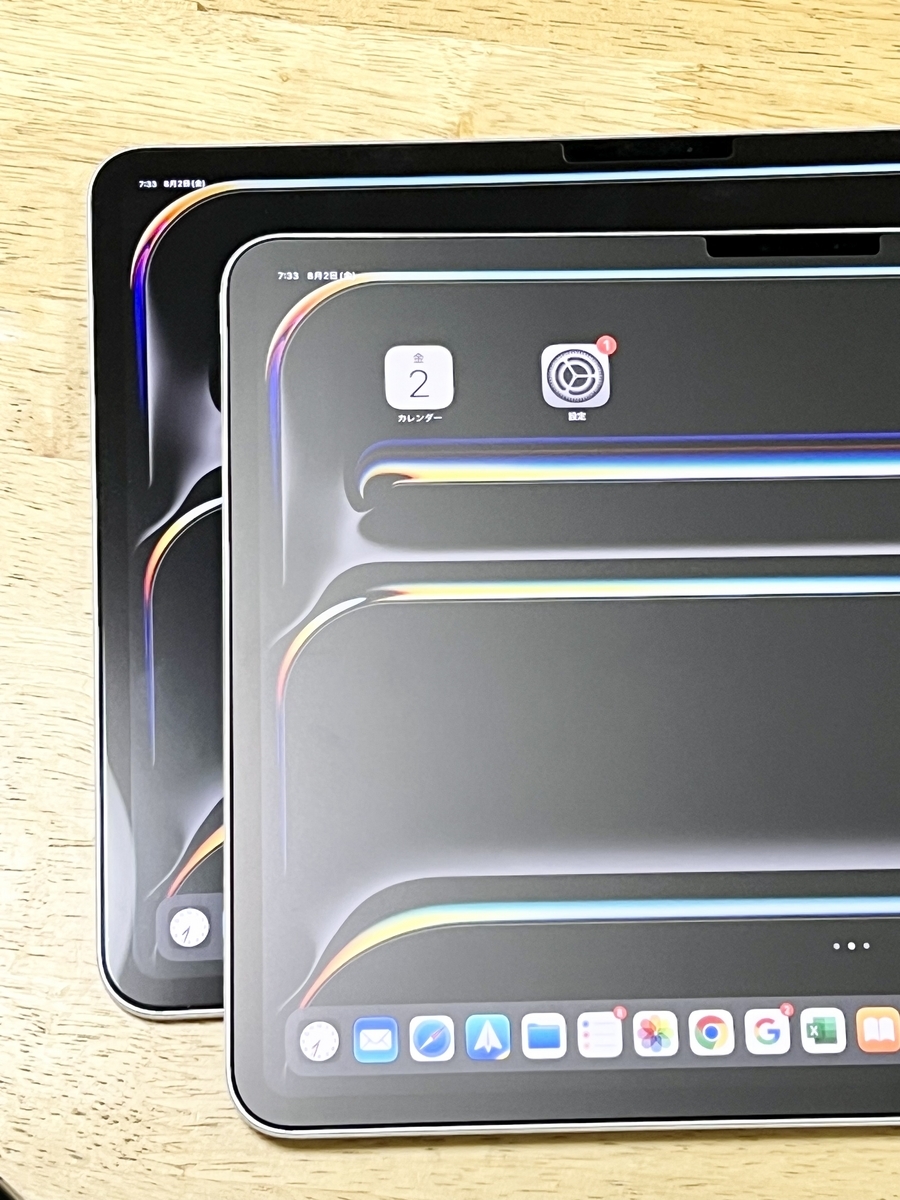
やはりアンチグレアは白っぽく、少しギラつきを感じます。OLEDの黒の綺麗さが半減しています。グレアはくっきり見えて、OLEDの綺麗さを際立たせてくれます。

先ほどは黒っぽい画面だったのでメモアプリで白を表示。白だとほぼ変わりがありません。

文字を書いてみると、グレアタイプはペン先がツルツルしてバランスを取るために指に余計な負荷がかかり書きにくい。アンチグレアはサラサラとした表面で指に負担がかからず割と書きやすいです。
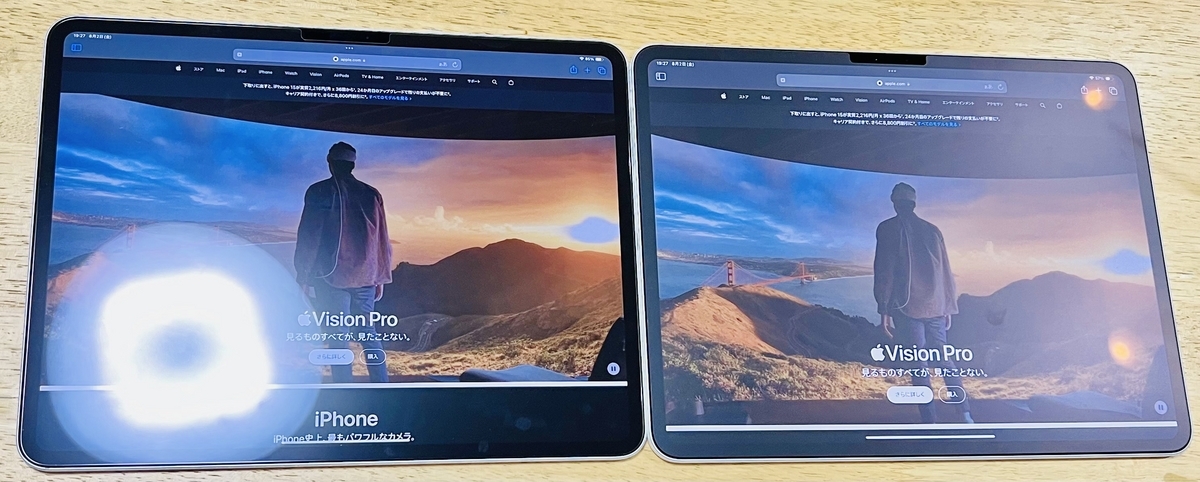
グレアタイプは写り込みが激しく、蛍光灯の光などが見えてストレス。アンチグレアは写り込みもなくストレスがないです。
グレアタイプ
- 画面が綺麗
- ギラつきがない
- 指紋が少し目立つ
- 写り込みが激しい
- ツルツルしてペンが滑りやすく書きにくい
- 指が滑りづらい
アンチグレアタイプ
- 画面が白っぽい
- 少しギラつきがある
- 指紋が目立たない
- 写り込みがない
- サラサラして比較的ペンが滑りにくく書きやすい
- 指の滑りが良い
結構違いがありますね。
意外にも指の触り心地が異なり、グレアは指が滑りにくく、アンチグレアはサラサラとして指の滑りが良いです。ゲーム用途ではアンチグレアの方が良いかも。
総評
NIMASOの【バリ楽Box】ガラスフィルムは簡単に貼れて間違いがなくおすすめです。
光沢・非光沢タイプのどちらが良いかは好みによるのですが以下のような感じになると思います。
グレア(光沢タイプ)がおすすめの人
- iPadの画面の綺麗さを楽しみたい人
- 動画・写真を見るのがメインの人
アンチグレア(反射防止タイプ)がおすすめの人
- ゲームをする人
- 文字や絵を描くのがメインの人
- 写り込みがどうしても気になる人
個人的にはグレア(光沢タイプ)を貼っておいて外出や文字を書くときに、覗き見防止フィルムやペーパーライクフィルムを上から貼り付けるのがおすすめです。